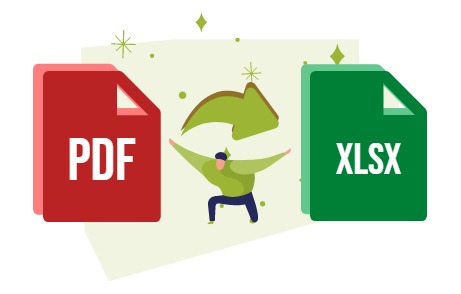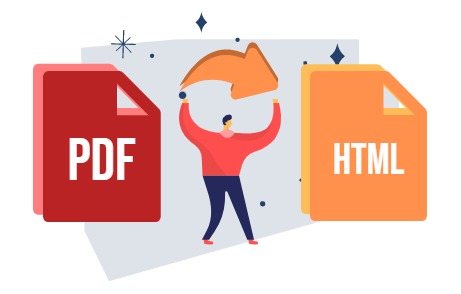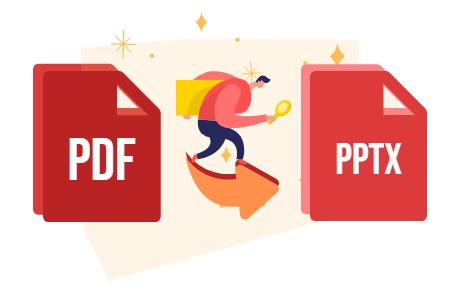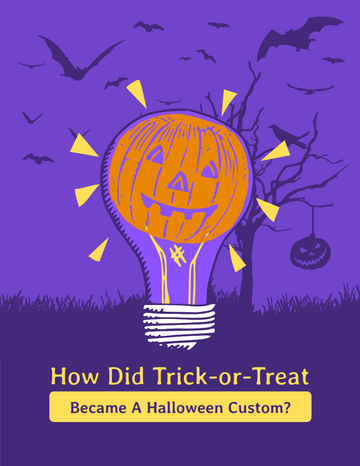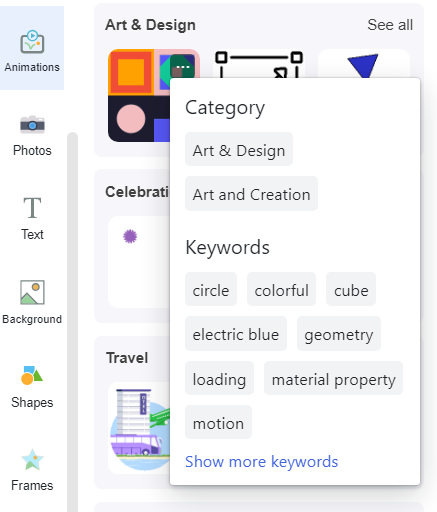Home » Archives for vpwing » Page 4
如果您發現想要將 PDF 轉換為 PowerPoint 並編輯內容,但您沒有電腦,現在可以在 iPhone 上完成!在本視頻中,我們將通過幾個步驟向您展示如何做到這一點。 如何在 iPhone 上將 PDF 轉換為 MS PowerPoint https://www.youtube.com/watch?v=CYdkxId5bN0&width=854&height=480 將 PDF 轉換為 MS PowerPoint 在我們的工作區中,我們可以通過左上角的三欄按鈕打開儀表板。 單擊應用程序下的PDF。 單擊工具- 將 PDF 轉換為. 後上傳您的 PDF 。 選擇PPTX並開始我們的轉換。 將 PowerPoint 文件下載到您的設備。 在 iPhone 中編輯 MS PowerPoint 文件 在下載頁面中找到文件並使用MS PowerPoint將其打開。 將副本保存到OneDrive,然後我們可以開始編輯。 更多關於 VP Online PDF Tools 將 PDF 轉換為 MS Word 文檔 https://blog.visual-paradigm.com/how-to-convert-pdf-to-ms-word-document/ 在 iPhone 上將 PDF 轉換為 MS Word https://blog.visual-paradigm.com/how-to-convert-pdf-to-ms-word-on-iphone/ 將 PDF 轉換為 MS Excel https://blog.visual-paradigm.com/how-to-convert-pdf-to-ms-excel/ 在 iPhone 上將 PDF 轉換為 MS Excel https://blog.visual-paradigm.com/how-to-convert-pdf-to-ms-excel-on-iphone/ 將 PDF 轉換為 MS PowerPoint…
continue reading →
MS Excel 是存儲和計算數據的最強大的文件格式之一。當我們收到一個 PDF 並想在 MS Excel 中編輯它時,我們不需要自己輸入數據。VP Online PDF Converter 可以幫助您將其從 PDF 轉換為 MS Excel。無需電腦,用 iPhone 就能搞定! 如何在 iPhone 上將 PDF 轉換為 MS Excel https://www.youtube.com/watch?v=9xo1IcKDWOw&width=854&height=480 將 PDF 轉換為 MS Excel 登錄我們的 VP Online 工作區後,按左上角的三欄按鈕。 之後,按Apps-PDF。 單擊工具- 將 PDF 轉換為,然後上傳您的 PDF。 選擇 XLSX 並開始我們的轉換。 轉換後將 Excel 文件下載到您的 iPhone。 在 iPhone 中編輯 MS Excel 文件 使用Microsoft Excel打開下載頁面中的 Excel 文件。 將副本保存到OneDrive,然後我們可以開始編輯數據。 更多關於 VP Online PDF Tools 將 PDF 轉換為 MS Word 文檔 https://blog.visual-paradigm.com/how-to-convert-pdf-to-ms-word-document/ 在 iPhone 上將 PDF 轉換為 MS Word https://blog.visual-paradigm.com/how-to-convert-pdf-to-ms-word-on-iphone/ 將…
continue reading →
即使 PDF 是一種常用的文件格式,我們仍然需要在各種情況下使用不同的文件格式。我們可能並不總是隨身攜帶電腦,但我們仍然可以通過 iPhone 上的 VP Online PDF Converter將 PDF 轉換為 MS Word !讓我們看看如何在本文中做到這一點。 如何在 iPhone 上將 PDF 轉換為 MS Word https://www.youtube.com/watch?v=JmbRXlJGOlU&width=854&height=480 將 PDF 轉換為 MS Word 在我們的 VP Online 工作區中,按左上角的三欄按鈕,然後按Apps-PDF。 單擊工具下的將 PDF 轉換為 。 上傳您的 PDF,選擇 DOCX 並開始我們的轉換。 轉換後,將 Word 文件下載到您的 iPhone。 在 iPhone 中編輯 MS Word 文件 我們可以在瀏覽器的下載頁面下找到Word文件。用Microsoft Word 打開它。 由於它是只讀文件,我們必須將副本保存到OneDrive。 然後我們就可以開始編輯它了。 更多關於 VP Online PDF Tools 將 PDF 轉換為 MS Word 文檔 https://blog.visual-paradigm.com/how-to-convert-pdf-to-ms-word-document/ 在 iPhone 上將 PDF 轉換為 MS Word https://blog.visual-paradigm.com/how-to-convert-pdf-to-ms-word-on-iphone/ 將 PDF 轉換為 MS Excel https://blog.visual-paradigm.com/how-to-convert-pdf-to-ms-excel/ 在 iPhone 上將…
continue reading →
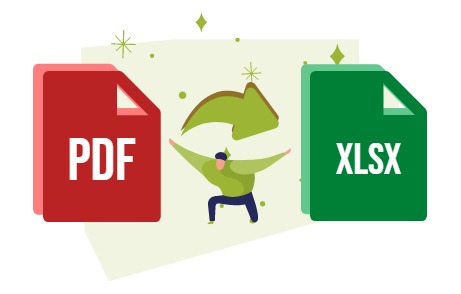
Microsoft Excel 是我們存儲數據的常用格式。我們可以執行計算並將數據可視化為圖表。當我們收到 PDF 文件,想要在 Excel 中進行編輯時,不需要一一輸入數據。Visual Paradigm Online PDF Converter可以幫助您通過幾個步驟將 PDF 轉換為 MS Excel ! 如何將 PDF 轉換為 MS Excel https://www.youtube.com/watch?v=9ps0xpIrbN8&width=854&height=480 將 PDF 上傳到工作區 進入我們的工作區後,點擊應用程序-PDF,然後轉到工具並點擊將 PDF 轉換為。 上傳PDF到頁面,我們也可以直接拖放文件。 選擇XLSX並單擊下面的轉換按鈕開始轉換。 單擊上面的下載按鈕開始下載轉換後的文檔。 在 MS Excel 中編輯您的文檔 在 MS Excel 中打開文檔,我們可以開始我們的版本。 更多關於 VP Online PDF Tools 將 PDF 轉換為 MS Word 文檔 https://blog.visual-paradigm.com/how-to-convert-pdf-to-ms-word-document/ 在 iPhone 上將 PDF 轉換為 MS Word https://blog.visual-paradigm.com/how-to-convert-pdf-to-ms-word-on-iphone/ 將 PDF 轉換為 MS Excel https://blog.visual-paradigm.com/how-to-convert-pdf-to-ms-excel/ 在 iPhone 上將 PDF 轉換為 MS Excel https://blog.visual-paradigm.com/how-to-convert-pdf-to-ms-excel-on-iphone/ 將 PDF 轉換為 MS PowerPoint https://blog.visual-paradigm.com/how-to-convert-pdf-to-ms-powerpoint/ 如何在 iPhone 上將 PDF 轉換為 MS PowerPoint https://blog.visual-paradigm.com/how-to-convert-pdf-to-ms-powerpoint-on-iphone/ 將 PDF 轉換為 HTML https://blog.visual-paradigm.com/how-to-convert-pdf-to-html/ 將…
continue reading →
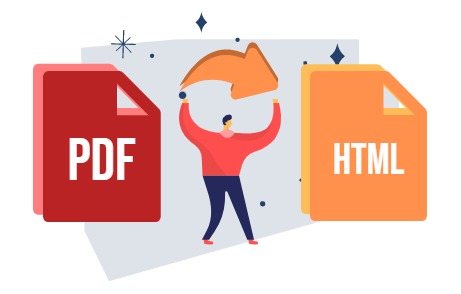
通過 Internet 共享我們的工作時,或者如果某些設備可能不包含任何 PDF 查看器,將我們的 PDF 文檔轉換為 HTML可能是很好的解決方案之一。試試VP Online PDF Converter,你會發現這是一件非常容易的事! 如何將 PDF 轉換為 HTML https://www.youtube.com/watch?v=UMEMIThnczM&width=854&height=480 進入我們的工作區後,轉到儀表板並單擊Apps-PDF。 然後,在Tools下選擇Convert PDF to。 上傳 PDF 後,選擇HTML並開始我們的轉換。 單擊下載按鈕以獲取轉換後的文件。 然後我們可以在任何網絡瀏覽器中閱讀我們的工作。 更多關於 VP Online PDF Tools 將 PDF 轉換為 MS Word 文檔 https://blog.visual-paradigm.com/how-to-convert-pdf-to-ms-word-document/ 在 iPhone 上將 PDF 轉換為 MS Word https://blog.visual-paradigm.com/how-to-convert-pdf-to-ms-word-on-iphone/ 將 PDF 轉換為 MS Excel https://blog.visual-paradigm.com/how-to-convert-pdf-to-ms-excel/ 在 iPhone 上將 PDF 轉換為 MS Excel https://blog.visual-paradigm.com/how-to-convert-pdf-to-ms-excel-on-iphone/ 將 PDF 轉換為 MS PowerPoint https://blog.visual-paradigm.com/how-to-convert-pdf-to-ms-powerpoint/ 如何在 iPhone 上將 PDF 轉換為 MS PowerPoint https://blog.visual-paradigm.com/how-to-convert-pdf-to-ms-powerpoint-on-iphone/ 將 PDF 轉換為 HTML https://blog.visual-paradigm.com/how-to-convert-pdf-to-html/ 將 PDF 轉換為圖像 https://blog.visual-paradigm.com/how-to-convert-pdf-to-images/ 如何在 iPhone 上編輯 PDF https://blog.visual-paradigm.com/how-to-edit-pdf-on-iphone/ 如何合併 PDF https://blog.visual-paradigm.com/how-to-merge-pdfs/ 如何在 PDF 上執行…
continue reading →

如果不需要編輯,或者文件大小有限制,您可以選擇將您的作品保存為圖像而不是 PDF 文檔。尋找工具來轉換您的工作?試試VP Online PDF Converter,您可以分幾步完成轉換! 如何將 PDF 轉換為圖像 https://www.youtube.com/watch?v=_R7gMCsMMig&width=854&height=480 轉到我們工作區左側的儀表板,單擊 Apps-PDF。 選擇工具-將 PDF 轉換為並上傳我們的工作。 選擇JPG/PNG,按下下方的轉換按鈕開始轉換。 對於圖像,我們還可以選擇圖像分辨率。 轉換後,點擊下載按鈕獲取轉換後的圖像。 圖像將分組在一個壓縮文件夾中。提取文件夾並享受您的工作! 更多關於 VP Online PDF Tools 將 PDF 轉換為 MS Word 文檔 https://blog.visual-paradigm.com/how-to-convert-pdf-to-ms-word-document/ 在 iPhone 上將 PDF 轉換為 MS Word https://blog.visual-paradigm.com/how-to-convert-pdf-to-ms-word-on-iphone/ 將 PDF 轉換為 MS Excel https://blog.visual-paradigm.com/how-to-convert-pdf-to-ms-excel/ 在 iPhone 上將 PDF 轉換為 MS Excel https://blog.visual-paradigm.com/how-to-convert-pdf-to-ms-excel-on-iphone/ 將 PDF 轉換為 MS PowerPoint https://blog.visual-paradigm.com/how-to-convert-pdf-to-ms-powerpoint/ 如何在 iPhone 上將 PDF 轉換為 MS PowerPoint https://blog.visual-paradigm.com/how-to-convert-pdf-to-ms-powerpoint-on-iphone/ 將 PDF 轉換為 HTML https://blog.visual-paradigm.com/how-to-convert-pdf-to-html/ 將 PDF 轉換為圖像 https://blog.visual-paradigm.com/how-to-convert-pdf-to-images/ 如何在 iPhone 上編輯 PDF https://blog.visual-paradigm.com/how-to-edit-pdf-on-iphone/ 如何合併 PDF https://blog.visual-paradigm.com/how-to-merge-pdfs/ 如何在 PDF 上執行 OCR https://blog.visual-paradigm.com/how-to-perform-ocr-on-a-pdf/ 如何使用 PDF 工具從 PDF…
continue reading →
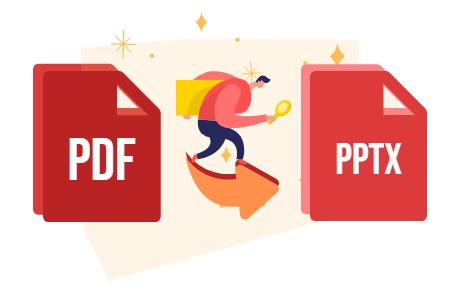
MS PowerPoint 是我們通常在演示文稿中使用的文件格式。有時我們可能會將我們的文檔共享為 PDF,但我們仍然更喜歡將其轉換為 PDF 以準備出色的演示文稿。VP Online PDF Converter可以幫助您通過幾個步驟完成轉換! 如何將 PDF 轉換為 MS PowerPoint https://www.youtube.com/watch?v=TPI7AV2m6Xk&width=854&height=480 將 PDF 上傳到工作區 在工作區中,轉到儀表板,單擊Apps-PDF。 選擇工具 - 將 PDF 轉換為並上傳您的文檔。 選擇 PPTX,然後按轉換按鈕開始轉換。 之後,按下載按鈕開始轉換。 在 MS PowerPoint 中編輯您的文檔 我們現在可以使用 MS PowerPoint 打開文檔,編輯它以滿足我們的需要並開始我們的工作。 更多關於 VP Online PDF Tools 將 PDF 轉換為 MS Word 文檔 https://blog.visual-paradigm.com/how-to-convert-pdf-to-ms-word-document/ 在 iPhone 上將 PDF 轉換為 MS Word https://blog.visual-paradigm.com/how-to-convert-pdf-to-ms-word-on-iphone/ 將 PDF 轉換為 MS Excel https://blog.visual-paradigm.com/how-to-convert-pdf-to-ms-excel/ 在 iPhone 上將 PDF 轉換為 MS Excel https://blog.visual-paradigm.com/how-to-convert-pdf-to-ms-excel-on-iphone/ 如何在 iPhone 上將 PDF 轉換為 MS PowerPoint https://blog.visual-paradigm.com/how-to-convert-pdf-to-ms-powerpoint-on-iphone/ 將 PDF 轉換為 HTML https://blog.visual-paradigm.com/how-to-convert-pdf-to-html/ 將 PDF 轉換為圖像 https://blog.visual-paradigm.com/how-to-convert-pdf-to-images/ 如何在 iPhone 上編輯 PDF https://blog.visual-paradigm.com/how-to-edit-pdf-on-iphone/ 如何合併 PDF…
continue reading →
關於萬聖節 萬聖節是一個基督教節日,慶祝耶穌基督的死亡和復活。萬聖節的慶祝活動始於愛爾蘭,在那裡被稱為 Samhain,意思是“夏天的結束”。在蘇格蘭,它被稱為萬聖節前夜或萬聖節。在英國,它被稱為萬靈節。幾個世紀以來,基督徒慶祝這個節日是為了紀念死者並慶祝他們通過耶穌基督得救。 今天,萬聖節不再只是一個宗教節日;這也是人們聚集在一起慶祝的日子。在這一天,我們用蝙蝠和南瓜等不同的元素來裝飾我們的家甚至社會。孩子們會裝扮成鬼魂或其他角色,然後到不同的家中索要糖果和零食。 我們設計中使用的元素 為了慶祝這一天,我們可能需要設計不同的藝術品,例如萬聖節派對的請柬、活動的海報或家人和朋友的賀卡。讓我們看看我們可以在設計中使用哪些元素來使它們看起來更好。 南瓜 秋季收穫的一種蔬菜,南瓜在十月底很容易找到。通過在南瓜上雕刻面孔,它非常適合製作嚇鬼的南瓜燈。這也比對蘿蔔的渴望更容易。將蠟燭或茶燈放在南瓜內,一個很棒的南瓜燈就完成了。 編輯此模板 編輯此模板 編輯此模板 鬼 萬聖節也是死亡之日。在這一天,死去的人會回來探望他們的家人和朋友,而邪靈會出來。由此可知,鬼也是萬聖節的重要元素。鬼也是孩子們經常扮演的角色,因為只需要一張大的白床單。 編輯此模板 編輯此模板 殭屍 殭屍也是一個常見的想法出現在萬聖節。它的出現有很多原因,例如疾病、輻射、寄生蟲等,這些也是故事和電影的熱門話題。作為死者,他們也符合萬聖節的“死亡”概念。除了展示 while 殭屍外,我們有時會通過從土壤中伸出的手來展示它們。 編輯此模板 編輯此模板
continue reading →
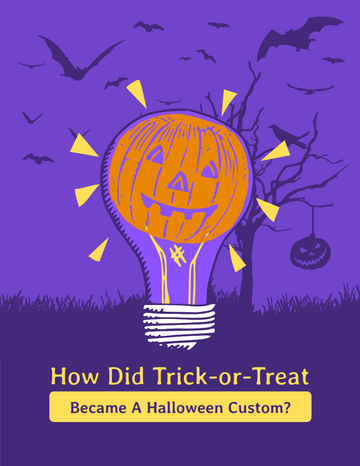
每年 10 月 31 日,人們聚在一起慶祝萬聖節。萬聖節也被稱為萬聖節前夜、萬聖節前夜或萬聖節前夜。雖然它從帶有宗教色彩的一天開始,但現在已經演變成充滿活動或樂趣的一天。 萬聖節的由來 關於萬聖節的起源有不同的理論,它的日期是 11 月 1 日。然而,它通常在 10 月 31 日,即萬聖節前夕慶祝。作為慶祝凱爾特人豐收的日子,十月的最後一天代表著夏季的結束和冬季的開始。這一天也被認為是死亡之日,所以人們在這一天戴上面具來嚇唬鬼魂。這就是我們現在萬聖節活動的由來。 如今,孩子們將穿著與萬聖節相關的人物或符號,如鬼魂、女巫,甚至南瓜!他們可以拜訪不同的房子,通過“不給糖就搗蛋”的方式索取糖果,就像給死者糖果的傳統一樣,接受者承諾“為死者祈禱”作為回報。 不給糖就搗蛋 在我們的孩子們開始他們的活動之前,他們會打扮自己,讓自己看起來很漂亮。由於這一天傳統上會出現鬼魂,所以孩子們通常會打扮成鬼、女巫或魔鬼,一種常見的習俗是在白紙上蓋上兩個洞作為眼睛。隨著時間的推移,這種習俗不再局限於與萬聖節相關的符號;兒童還可以扮演演員、歌手、政治家、警察和超級英雄。通過孩子們的服飾,我們也可以知道他們現在流行什麼。 對於成年人來說,他們可以通過給孩子糖果來獲得樂趣。此外,這對企業來說是一件大事。人們會為孩子購買不同的糖果並準備零食,從而增加一天的消費。 了解有關不給糖就搗蛋的更多信息 不給糖就搗蛋是如何成為萬聖節習俗的? 萬聖節可能起源於 10 月 31 日至 11 月 1 日舉行的凱爾特節日 Samhain,以紀念愛爾蘭、蘇格蘭和馬恩島冬季的開始,而“不給糖就搗蛋”可能來自超自然生物或信仰的想法在死者中。人們認為,靈魂在每年的這個時候在地球上徘徊,需要得到安撫。 點擊此處編輯模板 什麼是不給糖就搗蛋書 在“不給糖就搗蛋”開始之前,有一項活動叫做“偽裝”。這是愛爾蘭和蘇格蘭的萬聖節傳統,孩子們打扮起來,在房子周圍走來走去要食物或錢。隨著時間的推移,不給糖就搗蛋的想法在廣播或漫畫等不同媒體中傳播開來,變得越來越流行。在某些地區,它還與慈善活動密切相關,例如尋求捐贈而不是糖果,或者向食品銀行索取食物。 點擊此處編輯模板 Trick'r'Treaters 的傳統食品 在萬聖節,孩子們會敲門說“不給糖就搗蛋”,然後他們會收到糖果和零食。有時,除了從商店購買的糖果外,人們還可以自己準備不同的手工小吃。了解更多並嘗試為孩子們準備健康美味的零食! 點擊此處編輯模板
continue reading →
-
Posted on October 26, 2022
-
/Under Guide
在創建動畫翻書時,我們也可以選擇添加動畫形狀,而不是為不同的文本和圖像添加動畫效果。現在 VP Online 庫中有 1000 多個預製動畫形狀。在本文中,您可以了解如何找到適合您需求的類似動畫元素。 https://www.youtube.com/watch?v=9ZY8JiswpHE&width=854&height=480 類別和關鍵字 所有動畫形狀都有類別和關鍵字,這可以幫助我們搜索我們需要的動畫形狀並輕鬆找到相似的元素。 您可以通過單擊形狀右上角的“...”來找到它們。 類別 所有動畫資源都分為不同的類別,靠近資源的“文件夾”。 當我們單擊類別時,我們將轉到該“文件夾”。 例如,下面顯示的南瓜中的小貓有很多類別。 實際上,這意味著我們可以通過以下流程找到這個動畫資產: 動物 -> 陸地 -> 貓 慶典 -> 萬聖節 -> 南瓜 在這種情況下,如果我們想找到萬聖節的其他動畫形狀,我們只需要點擊萬聖節。 如果我們想找到貓的動畫形狀,請單擊Cat。 關鍵詞 關鍵字與我們現有的類別無關,它只是與那些動畫形狀相關的詞。 當我們想查找特定類型的動畫形狀時,我們可以嘗試按關鍵字搜索。 與上面提到的類別相同,我們可以點擊我們想要的動畫形狀的“...”,然後點擊類別或關鍵字來查找其他相關的形狀。 例如,通過植物的搜索結果, 我們已經可以從“家庭”和“生態”類別中找到動畫形狀 通過使用Category和Keywords,我們可以很容易地找到動畫形狀。 此外,由於它們與具有相似主題的其他形狀聯繫在一起,我們可以在瀏覽它們時獲得靈感。
continue reading →